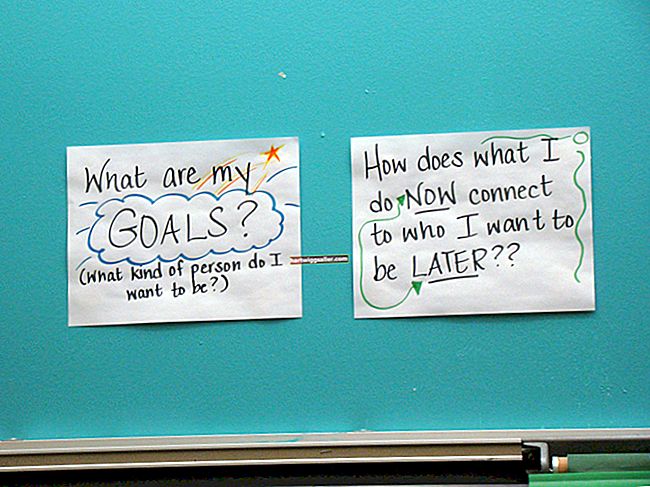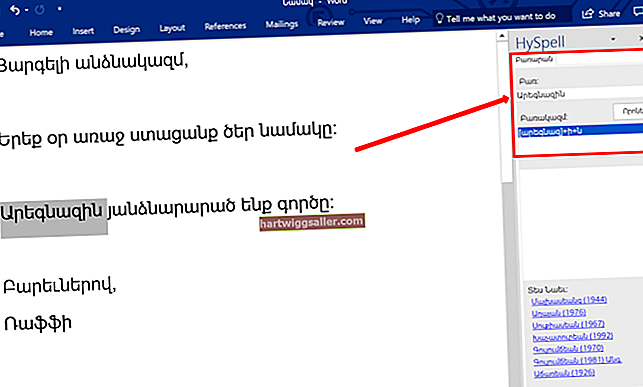En apagar i engegar un iPhone, sovint es corregeix el comportament escamós causat per aplicacions, contingut i configuració problemàtics. Per tant, pot resultar especialment frustrant quan el vostre iPhone es nega a apagar-se. Afortunadament, podeu implementar diverses solucions ràpides pel vostre compte i recórrer al servei d’atenció al client d’Apple només com a últim recurs.
Ignora un botó defectuós
Si el botó Sleep / Wake de l’iPhone es balanceja lleugerament a la seva oscil·lació o requereix una pressió extraordinària per fer clic, vés-hi. Toqueu "Configuració | General | Accessibilitat | AssistiveTouch ”i, a continuació, activeu el commutador AssistiveTouch a“ Activat ”. A continuació, toqueu la icona que apareix com un cercle blanc en un quadrat negre, seguida de "Dispositiu". Manteniu premuda la pantalla de bloqueig per convocar i llisqueu el control lliscant "Llisca per apagar".
Sortiu d'una aplicació defectuosa
Premeu dues vegades el botó "Inici" per convocar la barra de tasques múltiples. Mantén premuda la icona de l'aplicació fins que es balanceja i toca la insígnia "-" per tancar-la. A continuació, manteniu premut el botó "Sleep / Wake" i feu lliscar el control lliscant "Slide to power off" per apagar l'iPhone.
Restabliment del maquinari
Si la pantalla tàctil no respon o no podeu sortir d'una aplicació problemàtica, restableix l'iPhone. Mantingueu premuts els botons "Sleep / Wake" i "Home" alhora. No deixeu anar cap dels dos botons fins que no vegeu el logotip d’Apple a la pantalla uns 10 segons després, cosa que indica un reinici. El reinici probablement solucionarà tot el que hagi impedit un tancament en primer lloc.
Restabliment del programari
Inicieu iTunes a l'ordinador i connecteu l'iPhone. Feu clic al nom del vostre iPhone per convocar la pestanya Resum. A Còpies de seguretat, feu clic a "Aquest ordinador", seguit del botó "Còpia de seguretat ara". Després, torneu al vostre iPhone per tocar "Configuració | General | Restableix | Restableix tota la configuració "i confirma quan se't demani. L'iPhone es reinicia, encara que sense cap configuració personalitzada. Torneu a la pestanya Resum d'iTunes i feu clic a "Restaura la còpia de seguretat" per recuperar-les.
També podeu tocar “Configuració | General | Restableix | Esborra tot el contingut i la configuració "de l'iPhone. Confirmeu quan se us demani. Quan es reiniciï l'iPhone, seguiu les instruccions per activar-lo i, a continuació, trieu "Restaura de la còpia de seguretat d'iTunes". Torneu a iTunes per activar l'opció "Restaura des d'aquesta còpia de seguretat" a la pantalla "Benvingut al vostre nou iPhone". Seleccioneu la còpia de seguretat més recent al menú desplegable, seguit de "Continua".
Restableix a l'estat de fàbrica
Inicieu iTunes a l'ordinador i connecteu l'iPhone. Feu clic al nom del vostre iPhone, seguit de "Sincronitza" a la part inferior dreta. A la pestanya Resum, feu clic al botó "Restaura l'iPhone", seguit de "Còpia de seguretat" i, a continuació, "Restaura i actualitza". El vostre iPhone es reinicia. Seguiu les instruccions per tornar-lo a configurar i seleccioneu "Restaura des de la còpia de seguretat d'iTunes". Si encara no podeu apagar l'iPhone després, és hora de programar una visita a l'Apple Store o a un proveïdor de serveis autoritzat.